步驟 1:規劃移轉
開始移轉之前,您應該先準備移轉計劃。 若要加速此步驟,請務必先建立環境的清查。 首先,收集訂用帳戶數目、每個訂用帳戶的工作區數目、每個工作區中啟用的舊版解決方案數目,以及跨個別訂用帳戶執行的Log Analytics代理程式數目(也稱為 MMA 和 OMS)。
瞭解您的環境
使用 Azure 監視器代理程式移轉協助程式活頁簿來瞭解您的環境,以及必須移轉的代理程式數目。 若要存取活頁簿,請遵循下列步驟:
在 Azure 入口網站中,搜尋並選取 [監視器]。
在 [ 監視] 功能表窗格中,選取 [ 活頁簿]。
在活頁簿資源庫中,找出 Azure 監視器基本資訊 標題,然後選取 AMA 移轉協助程式 活頁簿。
Azure 監視器代理程式移轉協助程式活頁簿有數個索引標籤,可協助識別環境並追蹤移轉進度。
在 [ 訂用帳戶概 觀] 索引標籤上,您可以檢視您選取並有權存取的所有訂用帳戶、這些訂用帳戶中有多少 Log Analytics 工作區,以及這些訂用帳戶中有多少部虛擬機(VM) 存在。
在 [訂用帳戶概 觀] 索引標籤上,向下捲動以檢視 [ 移轉狀態 ] 區段。 這會提供每個訂用帳戶的移轉狀態概觀。
每個資源類型都有一個索引標籤(Azure 虛擬機器、Azure 虛擬機器擴展集、已啟用 Arc 的伺服器、沒有 Arc 的混合式伺服器)。 藉由選取資源類型索引標籤,您會看到提供移轉目前狀態的數據行。
[Azure 虛擬機器] 索引標籤會包含 Azure VM 的完整清單,並顯示每個 VM 的完整詳細數據。 此索引標籤會根據下列關聯性數據表,顯示哪些代理程式會安裝為延伸模組和對應的移轉狀態。
| 代理程式延伸模組類型 | [移轉狀態] 資料行的值 |
|---|---|
| 僅限 MMA/OMS | 未啟動 |
| MMA/OMS 和 Azure 監視器代理程式 | 進行中 |
| 僅 Azure 監視器代理程式 | 已完成 |
您可以從此索引標籤將資訊數據表導出至 Microsoft Excel。 若要這樣做,請選取 [ 更多 ] 按鈕 (...),然後從功能表中選取 [匯出至 Excel ]。
注意
不論您選取 [Azure 虛擬機器擴展集] 索引標籤或 [已啟用 Arc 的伺服器] 索引標籤,在 [Azure 虛擬機器] 索引標籤上顯示的數據行值清單都相同。
確認先決條件
非 Azure VM
針對裝載於 Azure 外部的所有伺服器,您必須先安裝 Azure Arc 連線機器代理程式。
Azure Arc Connected Machine 代理程式是將非 Azure VM 連線到 Azure 資源和服務的軟體元件。 若要安裝代理程式,您必須從 Azure 入口網站 下載安裝套件、在每個 VM 上執行安裝腳本,然後在您的 Azure 訂用帳戶中註冊 VM。 如需詳細資訊,請參閱 什麼是已啟用 Azure Arc 的伺服器 和 快速入門:將混合式機器與已啟用 Azure Arc 的伺服器連線。
下一步
與我們連絡,以取得說明
如果您有問題或需要相關協助,請建立支援要求,或詢問 Azure community 支援。 您也可以向 Azure 意見反應社群提交產品意見反應。
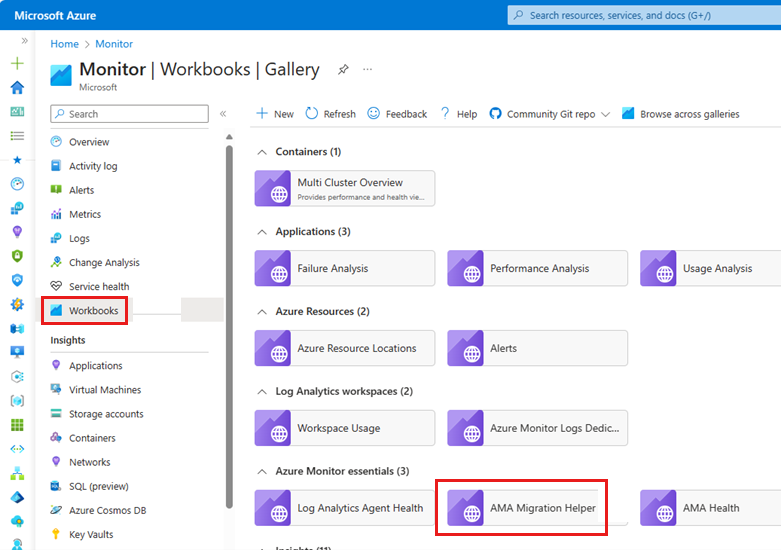
![Azure 入口網站 Azure 監視器代理程式移轉協助程式活頁簿 [訂用帳戶概觀] 索引標籤的螢幕快照。](media/step-1-plan-your-migration/azure-monitor-migration-helper-subscriptions-overview-tab.png)
![Azure 入口網站 Azure 監視器代理程式移轉協助程式活頁簿 [移轉狀態] 區段的螢幕快照。](media/step-1-plan-your-migration/azure-monitor-migration-helper-migration-status.png)
![Azure 入口網站 Azure 監視器代理程式移轉協助程式活頁簿中 [Azure 虛擬機器] 索引卷標的螢幕快照。](media/step-1-plan-your-migration/azure-monitor-migration-helper-azure-virtual-machines-tab.png)